ホームページ >モバイルチュートリアル >iPhone >iPhone にニュース ウィジェットがありませんか?どうすれば修正できますか?
iPhone にニュース ウィジェットがありませんか?どうすれば修正できますか?
- WBOYWBOYWBOYWBOYWBOYWBOYWBOYWBOYWBOYWBOYWBOYWBOYWB転載
- 2024-01-12 12:54:053205ブラウズ
ウィジェットは、デバイスの状態やAPPコンテンツの一部を簡単に確認したり、APPをすぐに開いたりできる便利な機能です。ウィジェットが iOS の最高の機能の 1 つであると考える人もいます。ただし、整然と配置されたウィジェットが表示されることを期待してホーム画面から左にスワイプすると、一部のウィジェットが表示されないことに気づくことがあります。
iPhone ユーザーは、iPhone ニュース ウィジェットがウィジェットから消えることがあると報告しています。この場合、試すことができるいくつかのトラブルシューティング解決策を次に示します。
1. ニュース ウィジェットが追加されていることを確認します
この問題を解決する抜本的な解決策を試す前に、ニュース ウィジェットがウィンドウに正しく追加されたことを確認する必要があるかもしれません。ウィジェットエリア。これを実現するには、次の簡単な手順に従います。
ステップ 1: ウィジェット セクションを開くには、ホーム画面を左にスワイプする必要があります。
ステップ 2: 一番下までスクロールし、[編集] をクリックします。
ステップ 3: ニュース ウィジェットが追加されていることを確認します。そうでない場合は、「 」をクリックして追加します。
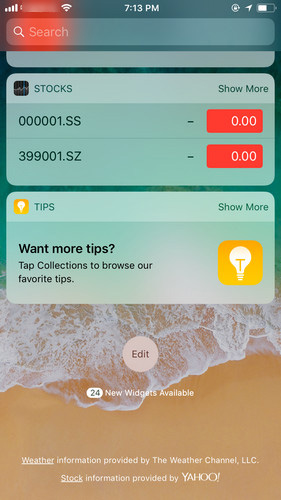
2. ウィジェットを削除してから再度追加します
ウィジェットを通知パネルに追加しても表示されない場合は、次の手順を実行してください。以下を実行して削除し、再度追加します。 1. まず、通知パネルを開きます。画面の上部または下部をスワイプするか、ホーム画面を下にスワイプして通知パネルを展開できます。 2. 通知パネルでウィジェットを見つけます。これらは通常、アイコンまたは短いテキストとして表示されます。通知パネルをスワイプして、ウィジェットを含む通知を見つけることができます。 3. 削除するオプションが表示されるまで、ウィジェットのアイコンまたはテキストを長押しします。これはデバイスやオペレーティング システムによって異なる場合があります。 4. [削除] または [削除] オプションをタップして、通知パネルからウィジェットを削除します。 5. 次に、ウィジェットを再度追加します。ウィジェットを追加するオプションが表示されるまで、ホーム画面の空の領域を押し続けます。このオプションをタップすると、利用可能なウィジェットを参照し、通知パネルに追加するウィジェットを選択できます。 これらの簡単な手順で、ウィジェットを削除して再度追加し、通知パネルに表示できるようになります。
最初のステップは赤い「-」を削除することです。これはワンクリックで完了します。次に、「完了」ボタンをクリックして削除を確認します。
ステップ 2: デバイスを再起動し、ニュース ウィジェットを追加します。
3. iPhone を再起動します
ニュース ウィジェットを削除してから再度追加しても機能しない場合は、デバイスを再起動してみてください。これは、デバイスの使用中に発生する可能性のある問題に対する最初の防御線です。
ステップ 1: スライダーが表示されるまで、スリープ/スリープ解除ボタンを押し続けます。
ステップ 2: デバイスをスライドさせて閉じます。
ステップ 3: 画面に Apple ロゴが表示されるまで、スリープ/スリープ解除ボタンを押し続けます。
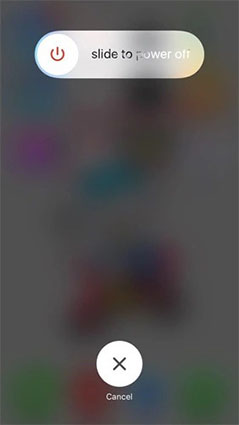
iPhone を強制的に再起動することもできます。これは問題を解決する一般的な方法です。
4. iPhone ソフトウェアを更新する
iOS ファームウェアを更新すると、問題を迅速かつ効果的に解決できます。 iOS OTA を更新するには、次の簡単な手順に従ってください;
ステップ 1: iPhone を開き、設定アプリに移動します。
ステップ 2: [一般] をクリックし、[ソフトウェア アップデート] を選択します。
ステップ 3: アップデートが利用可能な場合は、[ダウンロードしてインストール] をクリックしてデバイスにインストールします。
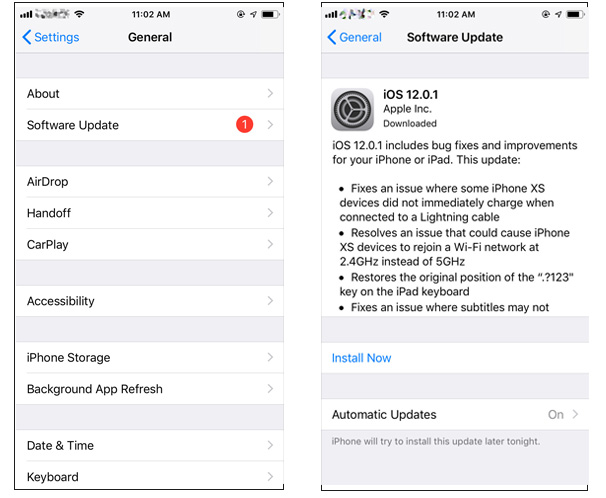
5. すべての設定をリセットします
それでもニュース ウィジェットの表示に問題がある場合は、デバイスのすべての設定をリセットする必要がある場合があります。これを行うと、問題の原因となっている可能性のあるソフトウェアのバグが排除されます。これはどのように行われるのか;
まず、デバイスの設定を開く必要があります。デバイスのホーム画面で、[設定] アイコンを見つけてタップします。一般的に、設定アイコンは歯車または機械のアイコンです。クリックすると、設定インターフェイスに入ります。 次に、「一般」オプションをクリックする必要があります。設定インターフェイスでは、一般的なオプションは通常、上部または左側のメニュー バーにあります。クリックすると、一般オプションの関連設定が展開されます。 上記の 2 つの手順により、デバイスの設定インターフェイスに正常に入り、一般オプションが開きました。次に、特定のニーズや目的に応じて、一般オプションで対応する設定や調整を行うことができます。
ステップ 2: [リセット > すべての設定をリセット] をクリックします。
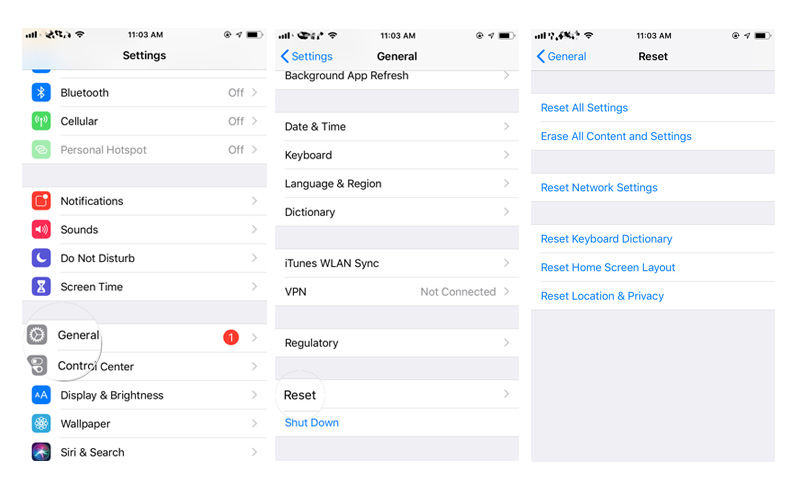
iPhone でニュース ウィジェットを修正する別の方法
上記の解決策をすべて試してもどれも機能しない場合は、より根本的な解決策が必要になる可能性がありますが、効率的な解決策です。 。 iOS の問題の解決に役立つ最良のサードパーティ ツールの 1 つは、Apple Phone Repair Tool です。これは、デバイスが Apple ロゴでスタックする、リカバリ モード、またはデバイスが正しく機能しないなど、iOS でスタックする問題を解決するのに役立ちます。
ステップ 1: iPhone 修復ツールをダウンロードして開き、USB データ ケーブルを使用して iPhone をコンピュータに接続し、[開始] をクリックします。
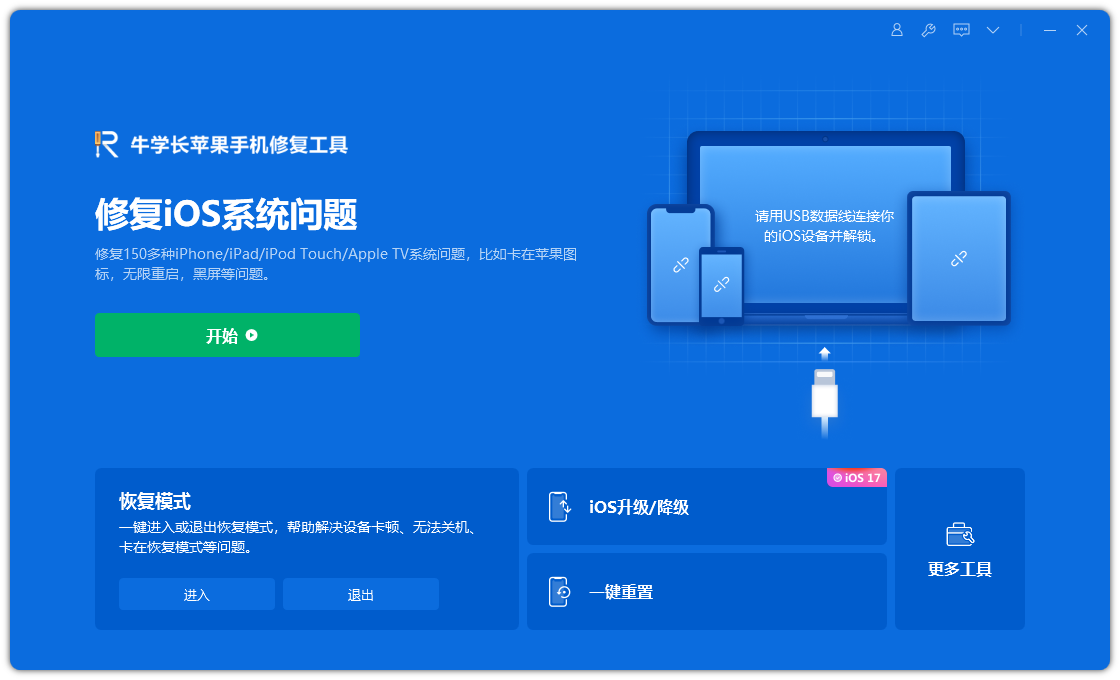
ステップ 2: デバイス データの損失を避けるために、修復モードを選択します。「標準修復」を優先します。
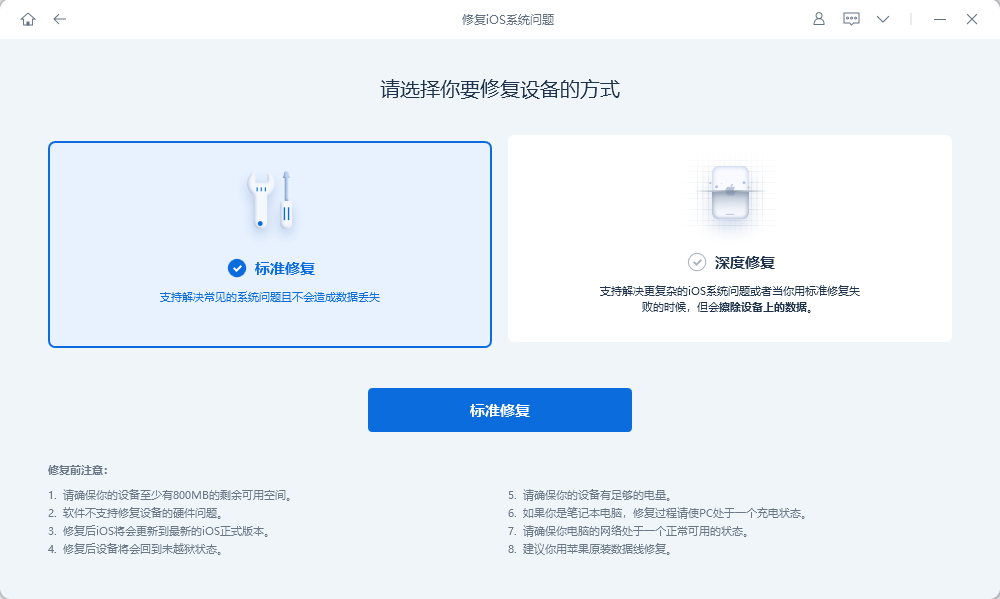
#ステップ 3: [ファームウェアのダウンロード] ボタンをクリックし、ダウンロードが成功したら、修復を開始できます。修復プロセス全体には約 10 分かかります。データ ケーブルを抜かずに、画面に「修復が完了しました」と表示されるまで気長にお待ちください。修復が完了すると、デバイスはバックアップされ、使用できるようになります。
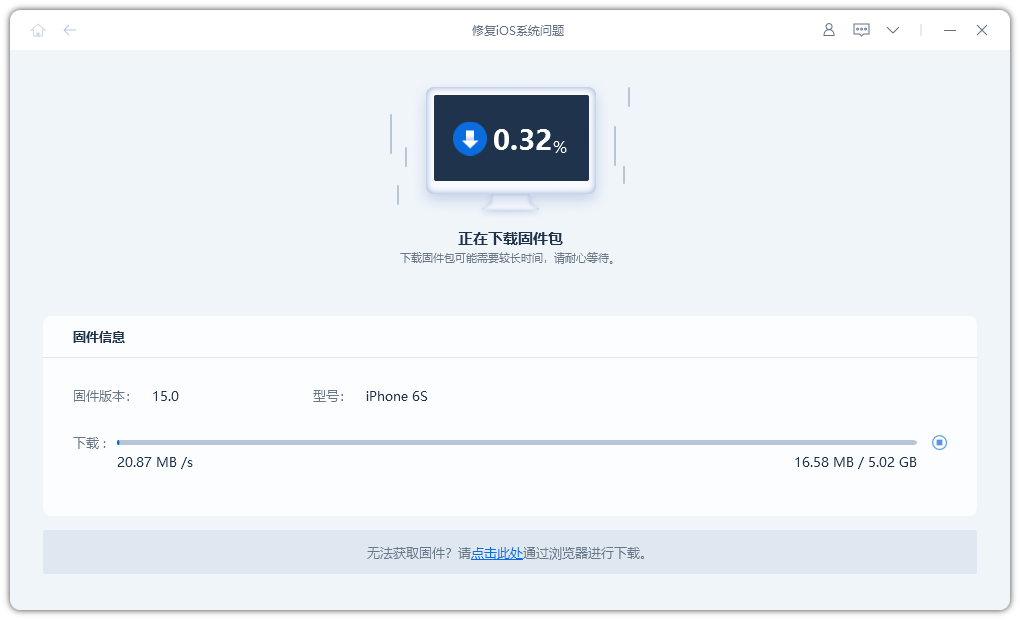
iPhone のニュース ウィジェットが見つからない場合は、次の解決策を試して復元してください。これらの方法がどれもうまくいかない場合は、iPhone を工場出荷時の設定に復元するか、Apple に問い合わせてサポートを求めることを検討してください。これらは最後の手段かもしれません。
以上がiPhone にニュース ウィジェットがありませんか?どうすれば修正できますか?の詳細内容です。詳細については、PHP 中国語 Web サイトの他の関連記事を参照してください。

